VMware Aria Operations가 VMware Aria Operations for Logs와 통합되면 컨텍스트에서 로그 메시지를 검색하고 내에서 로그 피드를 수집 및 분석할 수 있습니다. 문제 해결을 위해 로그 관련 메트릭을 볼 수 있습니다. 사용자 지정된 쿼리에 따라 로그 메시지에서 필드를 동적으로 추출할 수도 있습니다.
로그 분석
- 메뉴 왼쪽에서 을 선택합니다.
- 페이지의 왼쪽 창에서 인벤토리 개체를 선택하고 로그 탭을 클릭합니다.
로그 분석 화면을 표시하는 대시보드를 생성할 수도 있습니다.
를 VMware Aria Operations for Logs와 통합하는 방법에 대한 자세한 내용은 VMware Aria Operations로 VMware Aria Operations for Logs 구성 항목을 참조하십시오.
로그 분석 화면
로그 분석 페이지의 로그 분석 화면, 개체의 로그 탭 및 대시보드는 와 VMware Aria Operations for Logs를 통합한 후 아래 이미지처럼 보입니다.
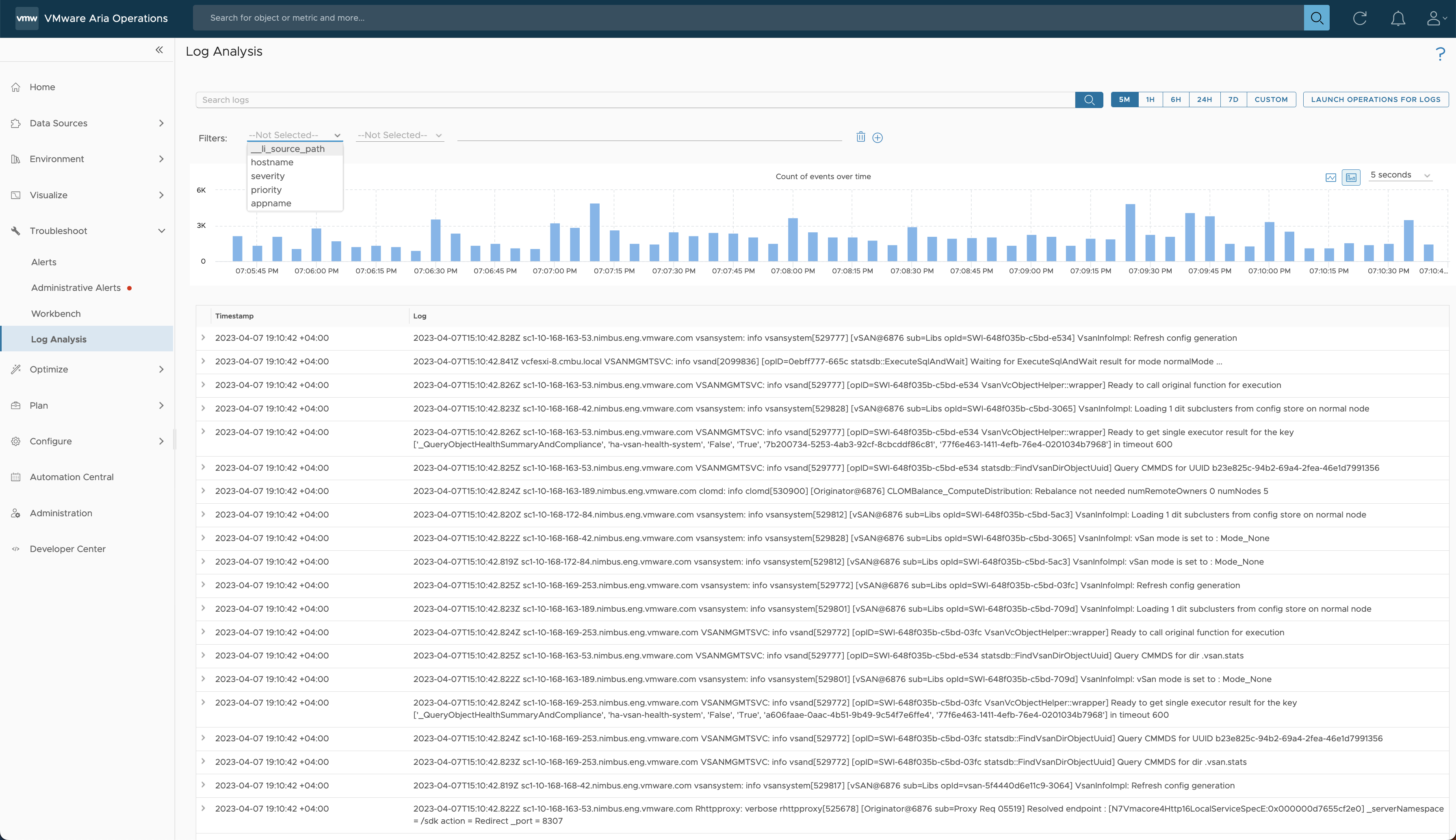
이 화면에서 다음 옵션을 사용하여 로그를 빠르게 검색하거나 표시된 로그를 필터링할 수 있습니다.
- 텍스트 기반 검색
-
- 검색 창: 화면 상단에는 로그를 검색할 수 있는 검색 창이 있습니다.
- 로그 기간: 화면 하단에 다른 기간의 로그를 표시하려면 이 값을 변경합니다. 기본값은 5분입니다. 사용자 지정 기간의 경우 사용자 지정을 사용합니다.
- 고급 필터링
-
고급 필터링을 사용하여 찾으려는 로그의 범위를 좁힙니다. 는 로그를 구문 분석하고 고급 필터링 기능을 제공합니다.
- 필터: 소스(_li_source_path 사용), 호스트 이름, 심각도, 우선 순위 및 애플리케이션 이름 필터를 사용합니다.
- 조건 연산자: contains, doesnotContain, startsWith, doesNotStartWith, matchesRegex, exist 및 doesNotExist 조건과 함께 필터를 사용합니다.
- 쿼리 상자: 쿼리 상자에 쿼리를 입력하여 표시된 로그를 필터링합니다.
로그 분석 화면에는 기본적으로 이벤트 타임라인이 막대형 차트로 표시됩니다. 이를 통해 지정된 기간 동안 로그가 어떻게 급증했는지 알 수 있습니다. 로그 급증을 메트릭과 연관하여 문제의 근본 원인을 좁힐 수 있습니다. 화면에서 이벤트 타임라인 빈도를 변경할 수 있습니다. 막대 그래프에서 선형 그래프로 전환할 수 있습니다.
로그는 타임 스탬프와 로그 열이 포함된 테이블의 페이지 아래쪽에 표시됩니다. 로그를 표시하는 테이블에서 로그를 확장하여 자세한 내용을 볼 수 있습니다.
VMware Aria Operations for Logs에서 로그 보기
VMware Aria Operations for Logs에서 VMware Aria Operations 로그를 보려면 Operations for Logs 시작 버튼을 클릭합니다.